مەزمۇن جەدۋىلى
بۇ دەرسلىكتە ، قانداق قىلىپ مۇنەۋۋەر 2 ئىستوننى توڭلىتىش توغرىسىدا توختىلىمەن. مۇنەۋۋەر خىزمەت جەدۋىلىدە سىيرىلغاندا ، ئالاھىدە ئىستونلارنىڭ ھەر ۋاقىت كۆرۈنۈشىنى ئۈمىد قىلىشىڭىز مۇمكىن. بولۇپمۇ بىزدە نۇرغۇن ئىستونلاردا سانلىق مەلۇمات بولغاندا ، ئالدىنقى ئىككىسىنى توڭلىتىش تولىمۇ پايدىلىقتەك قىلىدۇ. ئۇنداقتا ، ئىستونلارنى توڭلىتىشنىڭ ئۇسۇللىرى ئۈستىدە ئىزدىنىپ باقايلى. 6> 2 ستوننى توڭلىتىڭ. ، سىناق نومۇرلىرى ، قاتارلىقلار سانلىق مەلۇمات جەدۋىلىدە بىر قانچە سىناقنىڭ نەتىجىسى بولغاچقا ، خىزمەت جەدۋىلىگە ئوڭغا دومىلاش A ۋە B ئىستونلىرىنى يوقىتىدۇ. ھازىر ، مەن A ۋە B ستوننى توڭلىتىمەن ، شۇنداق بولغاندا ئوقۇغۇچىلارنىڭ ئىسمى ۋە كىملىك بولغان ئىستونلار ھەر ۋاقىت كۆرۈنۈپ تۇرىدۇ. مۇناسىپ جەدۋەلنى ئوڭ تەرەپكە يۆتكەڭ. توڭلىتىش تاختىسى تاللانمىسى.
قەدەم باسقۇچلار: C . 1313 ; توڭلىتىش تاختىسى & gt; توڭلىتىش تاختىسى .


📌 0> بۇ يەردە ، مېنىڭ سانلىق مەلۇمات جەدۋىلىم 2 قۇردىن باشلىنىدۇ. ئەگەر سانلىق مەلۇمات جەدۋىلىڭىز 1 قۇردىن باشلانغان بولسا ، تۆۋەندىكى باسقۇچلارنى بېسىڭ. مېڭىش كۆرۈش & gt; توڭلىتىش تاختىسى & gt; توڭلىتىش تاختىسى .
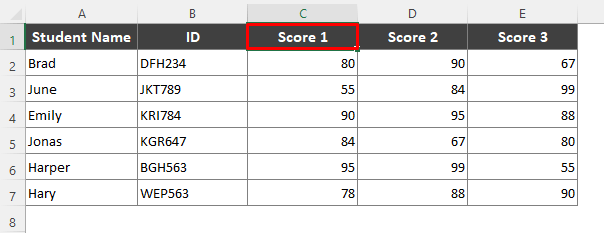
- نەتىجىدە ، A ۋە B تۈۋرۈكلەر مۇزلاپ كەتتى.

⏩ ئەسكەرتىش:
كۇنۇپكا تاختىسىنىڭ تېزلەتمىسى ئارقىلىق ئالدىنقى ئىككى ئىستوننى توڭلاتسىڭىز بولىدۇ: Alt + W + F + F (بىر-بىرلەپ بېسىش). Excel دىكى ئالدىنقى 3 ئىستوننى توڭلىتىش (4 تېز ئۇسۇل) توڭلىتىش تاختىسى . ئالدىنقى 2 ئىستوندىن كېيىن بۆلۈش نى قوللانساق ، ئۇ مۇنەۋۋەر خىزمەت جەدۋىلى رايونىنى ئايرىم ئىككى رايونغا ئايرىيدۇ. بۇ ئىككى رايوندا سانلىق مەلۇمات جەدۋىلىنى ئوڭ ياكى سولغا ئايلاندۇرالايسىز.
قەدەم باسقۇچلار:

- ئاندىن كۆرۈش & gt; بۆلۈش .

- نەتىجىدە ، سانلىق مەلۇمات جەدۋىلىنى ئۆز ئىچىگە ئالغان ماس خىزمەت جەدۋىلى ئالدىنقى 2 ئىستوندىن كېيىن بۆلۈندى. سىز ئايرىم سىيرىلما رايونلارنىمۇ كۆرىسىز. 9> 3. سېھىرلىك توڭلىتىش ئارقىلىق 2 ئىستوننى قۇلۇپلاڭExcel دىكى كۇنۇپكا
ھازىر ، مەن تېز زىيارەت قورال ستونى دىن سېھىرلىك توڭلىتىش كۇنۇپكىسىنى قوشىمەن ، شۇنىڭ بىلەن مۇنەۋۋەر 2 ئىستوننى توڭلىتىمەن.
قەدەم باسقۇچلار: 14>

- نەتىجىدە ، Excel تاللانمىلىرى كۆزنىكى كۆرۈنىدۇ. ھازىر ، ئاممىباب بۇيرۇقلار ئاستىدىكى توڭلىتىش تاختىسى

- نەتىجىدە ، سېھىرلىك توڭلىتىش كۇنۇپكىسى تېز زىيارەت قورال ستونى غا قوشۇلدى.

- ھازىر ، ئۇسۇل 1 غا ئوخشاش ، C ئىستونىنى تاللاڭ ۋە توڭلىتىش تاختىسى نى چېكىڭ. 6> سېھىرلىك توڭلىتىش

تېخىمۇ كۆپ ئوقۇڭ: :
- Excel دىكى باش بەتنى قانداق توڭلىتىش (ئالدىنقى 4 خىل ئۇسۇل)
- Excel دىكى 3 قاتارنى توڭلىتىش 7>
- Excel توڭلىتىش تاختىسىنىڭ ئىشلىمەسلىكى (ئوڭشاشنىڭ 5 سەۋەبى)
4. VBA نى Excel دىكى 2 ئىستوننى توڭلىتىڭ. ھەيران قالارلىقى ، سىز VBA ئارقىلىق ئېسىل 2 ئىستوننى توڭلىتالايسىز. بۇ ئۇسۇل ناھايىتى تېز ۋە ئۈنۈملۈك. بۇ يەردە رەسمىيەتلەر بار.
باسقۇچلار:
- ئالدى بىلەن خىزمەت جەدۋىلىگە بېرىڭ.سىز 2 ئىستوننى توڭلاتماقچى. جەدۋەلنىڭ نامىنى ئوڭ چېكىپ ، كۆرۈش كودى تاللانمىسىنى چېكىپ ، VBA كۆزنىكىنى چىقىرىڭ.
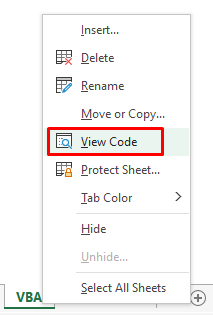
- ئاندىن تۆۋەندىكى كودنى بۆلەك گە كىرگۈزۈڭ. بۇ يەردە مەن A ۋە B تۈۋرۈكلەرنى توڭلاتماقچى بولغانلىقىم ئۈچۈن ، كودقا ستون (C: C) يازدىم. تەلەپكە ئاساسەن كودنى ئۆزگەرتىڭ.
9185

- ھازىر ، F5 كۇنۇپكىسىنى بېسىش ياكى سىنبەلگىسىنى ئىجرا قىلىڭ (ئېكران رەسىمىنى كۆرۈڭ). 14>

تېخىمۇ كۆپ ئوقۇڭ: Excel دىكى VBA ئارقىلىق تاختاينى قانداق توڭلىتىش (5 مۇۋاپىق ئۇسۇل)
5. توڭلىتىش قۇر ۋە 2 ئىستون بىرلا ۋاقىتتا
ھازىرغا قەدەر ، مەن ئالدىنقى ئىككى ئىستوننى توڭلىتىشنىلا مۇزاكىرە قىلدىم. قانداقلا بولمىسۇن ، سىز قۇر ۋە ستونلارنى بىرلا ۋاقىتتا توڭلىتىشىڭىز كېرەك. بۇ جەرياننى كۆرۈپ باقايلى.
قەدەم باسقۇچلار:
- كاتەكچە C5 نى چېكىڭ تۆۋەندە توڭلاتماقچى بولغان قۇرغا).

- ئاندىن كۆرۈش & gt;> & gt; توڭلىتىش تاختىسى . 33>
تېخىمۇ كۆپ ئوقۇڭ: Excel دىكى ئۈستۈنكى قۇر ۋە بىرىنچى ئىستوننى قانداق توڭلىتىش (5 خىل ئۇسۇل)
Excel
دىكى توڭلىتىلغان ئىستونبىز ئىلتىماس قىلغان 2 ئىستوننى توڭلىتىش توڭلىتىش تاختىسى ، تۆۋەندىكى باسقۇچلارغا ئەگىشىڭ.
قەدەم باسقۇچلار: 12> ئاندىن كۆرۈش & gt; توڭلىتىش تاختىسى & gt; <<+ W + F + F
مۇناسىۋەتلىك مەزمۇن: Excel دا ئىختىيارى توڭلىتىش تاختىسىنى قانداق ئىشلىتىش (3 ئاسان ئۇسۇل)
ئەستە تۇتۇشقا تېگىشلىك ئىشلار
- بىر مۇنەۋۋەر جەدۋەلدە ، بىز كۆپ توڭلىتىش تاختىسىنى ئىشلىتەلمەيمىز. مۇنەۋۋەر جەدۋەلدە بىرلا ۋاقىتتا تاللاشلار.
- ئەگەر خىزمەت جەدۋىلىنىڭ ئوتتۇرىسىغا جايلاشقان قۇر ياكى ستوننى قۇلۇپلىماقچى بولسىڭىز ، بۇ مۇمكىن ئەمەس.
خۇلاسە
يۇقارقى ماقالىدە ، 2 ئىستوننى ئېسىل ھالەتتە توڭلىتىشنىڭ بىر قانچە ئۇسۇللىرىنى تەپسىلىي مۇلاھىزە قىلىپ باقتىم. ئۈمىدۋار ، بۇ ئۇسۇل ۋە چۈشەندۈرۈشلەر مەسىلىلىرىڭىزنى ھەل قىلىشقا يېتەرلىك. سوئالىڭىز بولسا ماڭا ئېيتىپ بېرىڭ.

